Thermaltake Toughpower iRGB PLUS 1200W Review
 ภาพบรรยากาศในการทดสอบครั้งนี้ครับ โดยเราจะทดสอบในห้องแอร์อุณหภูมิ 24-25c ตลอดการทดสอบ
ภาพบรรยากาศในการทดสอบครั้งนี้ครับ โดยเราจะทดสอบในห้องแอร์อุณหภูมิ 24-25c ตลอดการทดสอบ
 ตัวอย่างการแสดงแสงสีแบบ RGB Color ของพัดลมระบายความร้อน Riing PLUS 14 RGB Fan ซึ่งสามารถโปรแกรมเปลี่ยนสีสันและโหมดการแสดงผลแบบต่างๆ ผ่านทาง Software ที่ชื่อว่า Riing PLUS RGB Tt Premium Edition ได้ และยังรองรับการทำงานร่วมกับ TT RGB PLUS Sync ร่วมกับอุปกรณ์อื่นๆ ที่รองรับได้อีกด้วย…
ตัวอย่างการแสดงแสงสีแบบ RGB Color ของพัดลมระบายความร้อน Riing PLUS 14 RGB Fan ซึ่งสามารถโปรแกรมเปลี่ยนสีสันและโหมดการแสดงผลแบบต่างๆ ผ่านทาง Software ที่ชื่อว่า Riing PLUS RGB Tt Premium Edition ได้ และยังรองรับการทำงานร่วมกับ TT RGB PLUS Sync ร่วมกับอุปกรณ์อื่นๆ ที่รองรับได้อีกด้วย…
| CPU |
Intel Core i7-8700K 6C/12T Coffee Lake 14nm.
|
| CPU Cooler | TT Floe Riing 360 RGB |
| Motherboard |
ROG MAXIMUS X APEX
|
| Memory |
T-FORCE XTREEM DDR4-3733Mhz CL18 16GB-Kit |
| VGA |
ROG STRIX GTX1070 Ti OC 8GB
|
| Hard Drive |
-Apacer Panther AS340 240GB (OS)
-WD Black 1TB (Game Drive) |
| PSU | Thermaltake iRGB PLUS 1200 Watt |
| OS | Windows 10 Pro 64 bit [Last Update] 1709 |
System Config
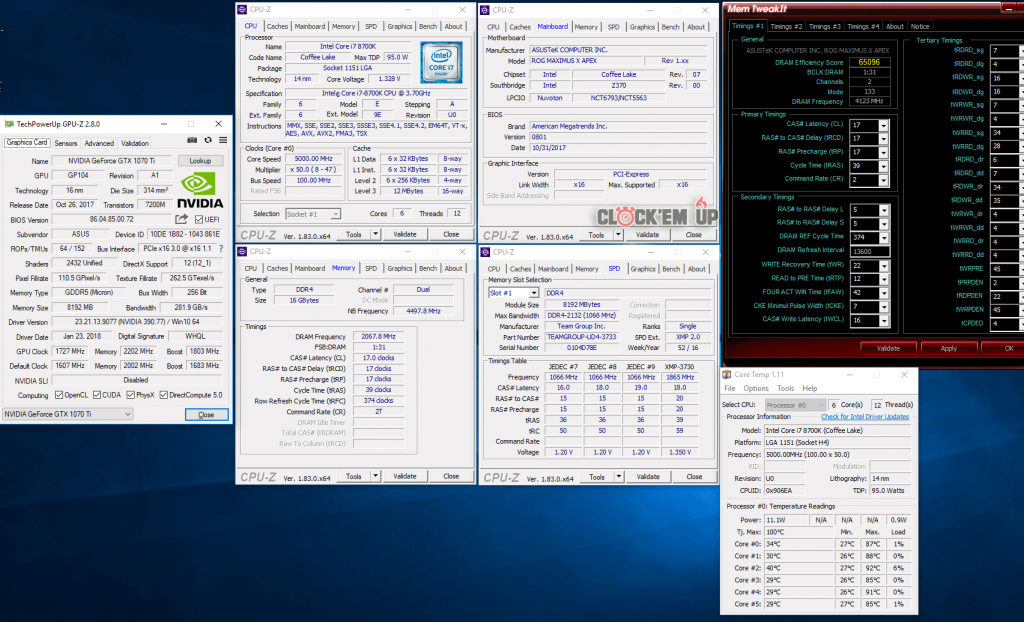 รายละเอียดของชุด System ในการทดสอบครั้งนี้ เราจะใช้ชุด System ที่เป็นโหลดทดสอบ PSU ในครั้งนี้ด้วย CPU Intel Core i7-8700K 6C/12T ทำการ Overclock ไปที่ความเร็วในระดับ 5.0Ghz/Cache 4.5Ghz 1.32V + DDR4-4133CL17-17-17-39 2T 1.5V, VCCIO/VCCSA : 1.33V/1.33V ส่วนทางด้าน Graphics Card นั้นจะเป็นรุ่น ROG STRIX GTX1070 Ti 8GB OC Edition ซึ่งทำการ Overclock ไปด้วยเช่นกันที่ความเร็ว Base/Boost/Mem @ 1727/1803/2200Mhz ซึ่งโหลดรวมทั้งหมดในครั้งนี้จะอยู่ที่ประมาณ 400-430Watt โดยประมาณครับ ซึ่งต้องขออภัยด้วยที่ไม่สามารถหา Load มาได้เต็มขนาดความจุของ PSU ที่ 1200Watt ดังนั้นผลการทดสอบในครั้งนี้ก็จะเป็นผลที่จับค่าต่างๆ มาให้ดูกันในช่วงที่ PSU มีโหลดทั้งเครื่องประมาณ 400-430Watt ครับ
รายละเอียดของชุด System ในการทดสอบครั้งนี้ เราจะใช้ชุด System ที่เป็นโหลดทดสอบ PSU ในครั้งนี้ด้วย CPU Intel Core i7-8700K 6C/12T ทำการ Overclock ไปที่ความเร็วในระดับ 5.0Ghz/Cache 4.5Ghz 1.32V + DDR4-4133CL17-17-17-39 2T 1.5V, VCCIO/VCCSA : 1.33V/1.33V ส่วนทางด้าน Graphics Card นั้นจะเป็นรุ่น ROG STRIX GTX1070 Ti 8GB OC Edition ซึ่งทำการ Overclock ไปด้วยเช่นกันที่ความเร็ว Base/Boost/Mem @ 1727/1803/2200Mhz ซึ่งโหลดรวมทั้งหมดในครั้งนี้จะอยู่ที่ประมาณ 400-430Watt โดยประมาณครับ ซึ่งต้องขออภัยด้วยที่ไม่สามารถหา Load มาได้เต็มขนาดความจุของ PSU ที่ 1200Watt ดังนั้นผลการทดสอบในครั้งนี้ก็จะเป็นผลที่จับค่าต่างๆ มาให้ดูกันในช่วงที่ PSU มีโหลดทั้งเครื่องประมาณ 400-430Watt ครับ
ตัวอย่างการแสดงแสงสีแบบต่างๆ และการ Sync กันระหว่าง PSU + AIO Cooling
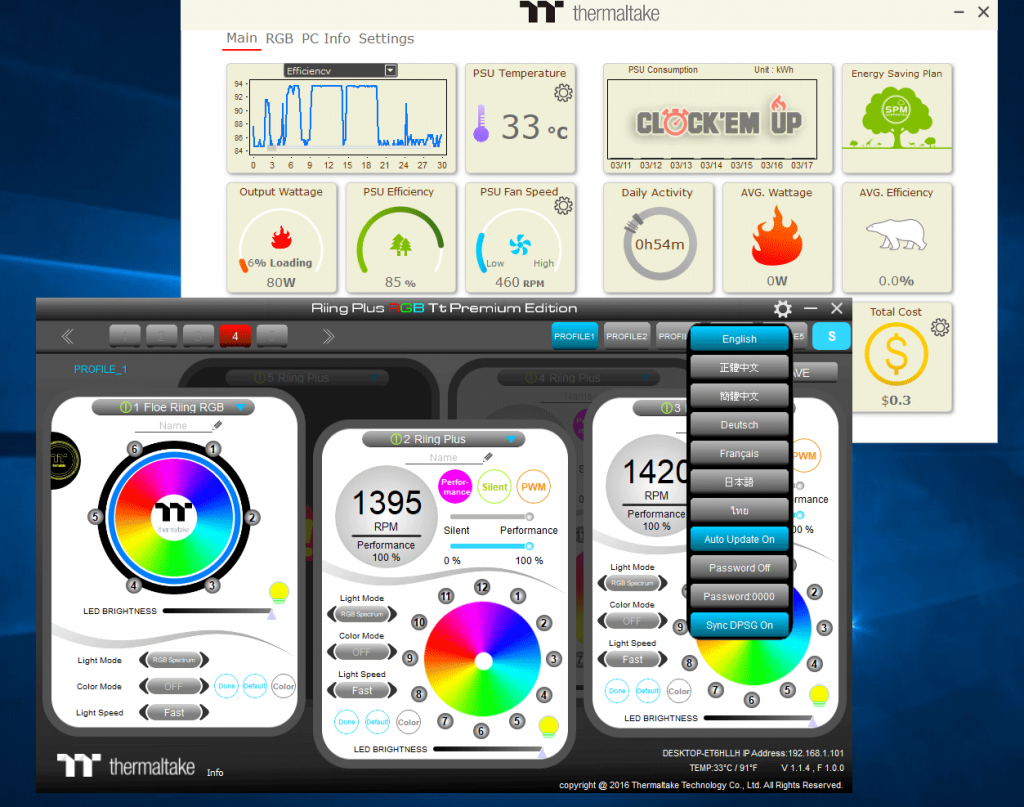 สำหรับการปรับแต่งให้ตัว PSU ทำการ Sync ร่วมกับชุดน้ำแบบ AIO นี้ได้คือตัว PSU ก็ต้องต่อชุดสาย USB สำหรับเป็น Data เข้าที่ USB Port ในเมนบอร์ดเพิ่มด้วยครับ และในส่วนของชุดน้ำ AIO นั้นเราก็ต้องต่อสาย USB เข้าไปอีก 1 ชุด จากนั้นก็เพียงลงโปรแกรม Riing Plus RGB Software แล้วเลือกเมนูรูปฟันเฟือง และดูที่หัวข้อด้านล่างสุดจะเขียนว่า Sync DPSG On แล้วกด Save ค่า เพียงแค่นี้สีสันการทำงานต่างๆ ของ PSU และตัว AIO ก็จะเป็นไปในรูปแบบเดียวกันครับ
สำหรับการปรับแต่งให้ตัว PSU ทำการ Sync ร่วมกับชุดน้ำแบบ AIO นี้ได้คือตัว PSU ก็ต้องต่อชุดสาย USB สำหรับเป็น Data เข้าที่ USB Port ในเมนบอร์ดเพิ่มด้วยครับ และในส่วนของชุดน้ำ AIO นั้นเราก็ต้องต่อสาย USB เข้าไปอีก 1 ชุด จากนั้นก็เพียงลงโปรแกรม Riing Plus RGB Software แล้วเลือกเมนูรูปฟันเฟือง และดูที่หัวข้อด้านล่างสุดจะเขียนว่า Sync DPSG On แล้วกด Save ค่า เพียงแค่นี้สีสันการทำงานต่างๆ ของ PSU และตัว AIO ก็จะเป็นไปในรูปแบบเดียวกันครับ




